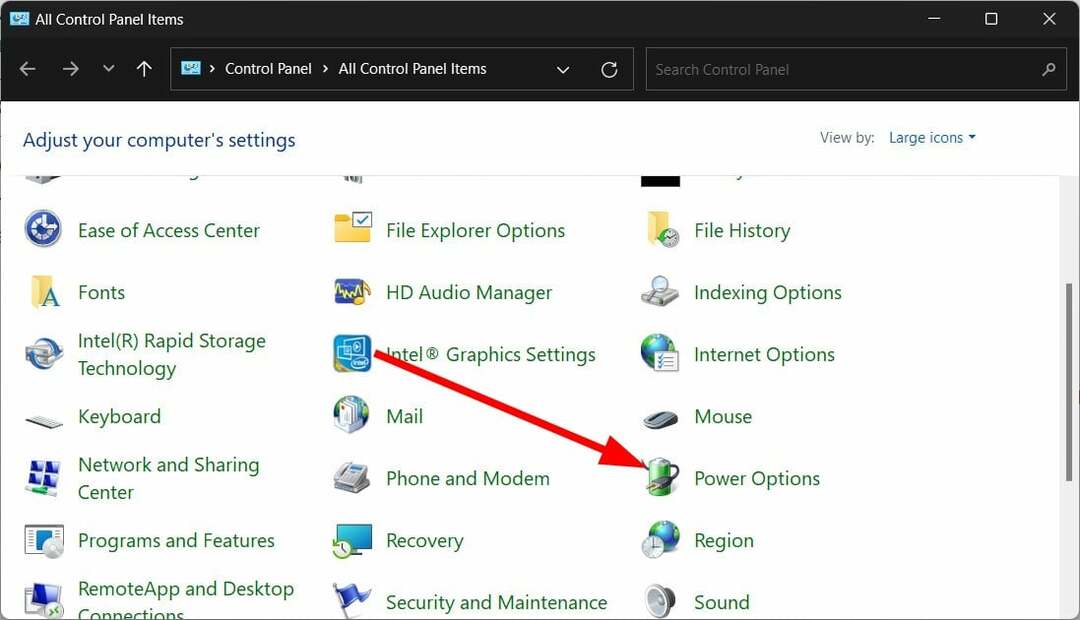- Haben Sie Probleme mit der Eingabeverzögerung beim Versuch, Genshin Impact unter Windows 11 zu spielen?
- Nun, Sie haben Glück, denn wir bieten Ihnen gleich die Lösung auf einem Silbertablett an.

XINSTALLIEREN SIE, INDEM SIE AUF DIE DOWNLOAD-DATEI KLICKEN
Diese Software repariert häufige Computerfehler, schützt Sie vor Dateiverlust, Malware und Hardwarefehlern und optimiert Ihren PC für maximale Leistung. Beheben Sie PC-Probleme und entfernen Sie Viren jetzt in 3 einfachen Schritten:
- Laden Sie das Restoro PC-Reparaturtool herunter das kommt mit patentierten Technologien (Patent vorhanden hier).
- Klicken Scan starten um Windows-Probleme zu finden, die PC-Probleme verursachen könnten.
- Klicken Alles reparieren um Probleme zu beheben, die die Sicherheit und Leistung Ihres Computers beeinträchtigen.
- Restoro wurde heruntergeladen von 0 Leser in diesem Monat.
Gaming ist für einen großen Teil der Weltbevölkerung zu einer der beliebtesten Freizeitbeschäftigungen geworden, und das lässt sich nicht leugnen.
Und egal, ob Sie Sportspiele, Shooter oder Abenteuer-RPGs lieben, es gibt genug Spiele für so ziemlich jeden Bedarf.
Und wie jeder Spieler auf der Welt zustimmen würde, ist nichts frustrierender, als sein Lieblingsspiel aufgrund von Fehlern, Verzögerungen oder anderen Problemen nicht spielen zu können.
Wenn beim Spielen von Genshin Impact unter Windows 11 Verzögerungen auftreten, können wir Ihnen in dieser Zeit der Not gerne helfen.
Warum ist mein Genshin Impact so träge?
Keine Sorge, Sie müssen kein Raketenwissenschaftler sein, da dieses Problem leicht zu beheben ist und nicht zu viel Zeit in Anspruch nimmt.
Bevor wir Ihnen jedoch zeigen, wie, müssen Sie verstehen, dass diese Situation entweder durch fehlerhafte Treiber oder eine instabile oder schwache Internetverbindung verursacht werden kann.
Wir wissen, dass Sie sich wahrscheinlich schon gefragt haben: Kann Windows 11 Verzögerungen verursachen? Die Wahrheit ist, dass dies passieren könnte, wenn Sie kürzlich von Windows 10 auf das neueste Betriebssystem aktualisiert haben.
Windows 11 könnte auch die Hauptursache für Ihre Verzögerung während des Genshin Impact-Gameplays sein, wenn Sie eine Insider-Vorschau verwenden, insbesondere im Dev Channel.
Dies bedeutet jedoch nicht, dass Sie auf Windows 10 zurückstufen sollten. Wir zeigen Ihnen gleich eine Reihe von Lösungen, die für beide Betriebssysteme von Microsoft funktionieren.
Wie stoppe ich die Genshin-Verzögerung in Windows 11?
1. Beheben Sie Probleme mit Ihrer Internetverbindung
- Testen Sie, ob IhreNetzwerkverbindungfunktioniert.
- Neu startenIhren Router (stellen Sie sicher, dass Sie das Netzkabel abziehen und ihn 30 Sekunden lang ausgeschaltet lassen).
- Rechtsklickdas Netzwerksymbol in der Taskleiste und wählen SieProbleme lösen.
- Öffne einEingabeaufforderungund geben Sie die folgenden Befehle ein (nacheinander):
ipconfig/releaseipconfig/allipconfig/flushdnsipconfig/erneuernnetsh winsock zurückgesetzt
- Wenn das Problem weiterhin besteht, wechseln Sie zu einer Kabelverbindung.
2. Aktualisieren Sie Ihren Netzwerktreiber
- Drücken Sie dieFensterSchlüssel, suchenGerätemanagerund klicken Sie auf Öffnen.
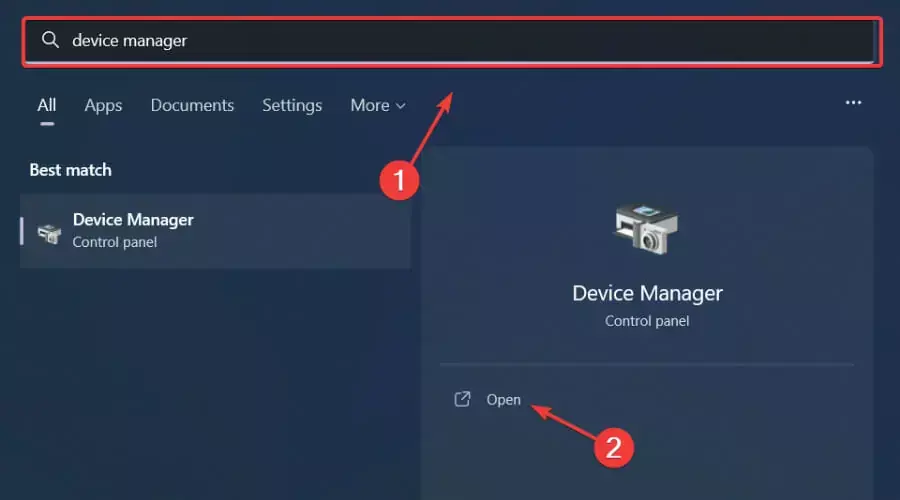
- ErweiternNetzwerkadapter, klicken Sie mit der rechten Maustaste auf den von Ihnen verwendeten und wählen Sie Treiber aktualisieren.
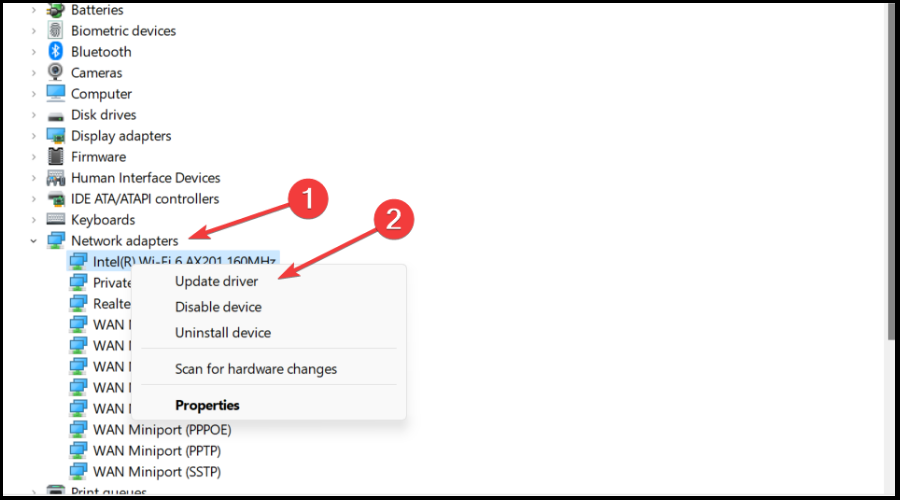
- AuswählenAutomatisch nach Treibern suchen.
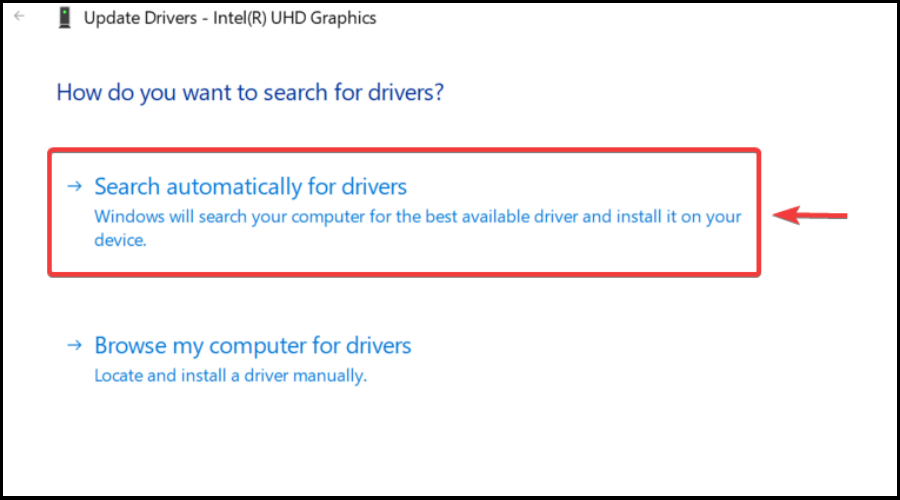
Spielen ist entspannend und macht Spaß, und Sie können sicherlich auf alle Abstürze, Verzögerungen oder Einfrierungen verzichten, indem Sie alle Treiber einfach auf dem neuesten Stand und fehlerfrei halten.
Manchmal sind manuelle Überprüfungen schwierig durchzuführen, deshalb empfehlen wir die Verwendung eines automatisierten Assistenten, der täglich nach neuen Treiberversionen sucht.
Falls Sie ein Anfänger sind, brauchen Sie sich keine Sorgen zu machen! DriverFix ist intelligent, einfach, ansprechend und seine Benutzeroberfläche wurde entwickelt, um Ihnen das Leben zu erleichtern.
⇒Holen Sie sich DriverFix
3. Ändern Sie die DNS-Einstellungen
- Drücken Sie dieGewinnen+Rgleichzeitig zu öffnenLaufenKonsole.
- Geben Sie in die Suchleiste einncpa.cplund schlagenEintreten.

- Es öffnet dieNetzwerkverbindungenFenster. Klicken Sie mit der rechten Maustaste auf den aktiven Netzwerkadapter und wählen Sie ihn ausEigenschaften.

- Im Dialogfeld „Netzwerkeigenschaften“ unter „VernetzungRegisterkarte, gehen Sie zuDiese Verbindung verwendet die folgenden Elementeaufstellen.
- Hier auswählenInternetprotokoll Version 4 (TCP/IPv4)und klicken Sie auf dieEigenschaftenKnopf unter.

- Unter demAllgemeinRegisterkarte, auswählenVerwenden Sie die folgenden DNS-Serveradressen.
- Satz Bevorzugter DNS-Server: 8.8.8.8 / Alternativer DNS-Server: 8.8.4.4.
- Drücken SieOKum die Änderungen zu speichern und zu beenden.
Wie lässt sich Genshin Impact unter Windows 11 reibungsloser ausführen?
Das Erleben von Genshin Impact Input Lag ist kein Grund zur Angst. Bestimmte Schritte, die Sie unternehmen können, stellen sicher, dass Sie dies nicht noch einmal durchmachen müssen.
Das Spiel auf dem neuesten Stand zu halten sowie Windows und die Grafik- und Netzwerktreiber softwaremäßig auf dem neuesten Stand zu halten, ist Ihre erste Verteidigungslinie.
Es kann vorkommen, dass beim Spielen von Genshin Impact nach dem letzten Betriebssystem-Update eine Verzögerung auftritt. Wie oben erwähnt, stellen Sie sicher, dass Sie die Treiber für Ihre Netzwerk- und Grafikkarten aktualisieren, und Sie sollten gut sein.
Viele Benutzer haben sich seit dem Erscheinen des Betriebssystems über Windows 11-Gaming-Probleme beschwert, und Microsoft ist ständig bemüht, das Erlebnis zu verbessern.
War dieser Leitfaden hilfreich bei der Lösung Ihres Problems? Teilen Sie uns Ihre Fortschritte im Kommentarbereich unten mit.
 Haben Sie immer noch Probleme?Beheben Sie sie mit diesem Tool:
Haben Sie immer noch Probleme?Beheben Sie sie mit diesem Tool:
- Laden Sie dieses PC-Reparatur-Tool herunter auf TrustPilot.com mit „Großartig“ bewertet (Download beginnt auf dieser Seite).
- Klicken Scan starten um Windows-Probleme zu finden, die PC-Probleme verursachen könnten.
- Klicken Alles reparieren um Probleme mit patentierten Technologien zu beheben (Exklusiver Rabatt für unsere Leser).
Restoro wurde heruntergeladen von 0 Leser in diesem Monat.